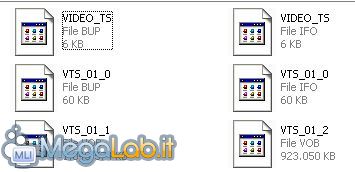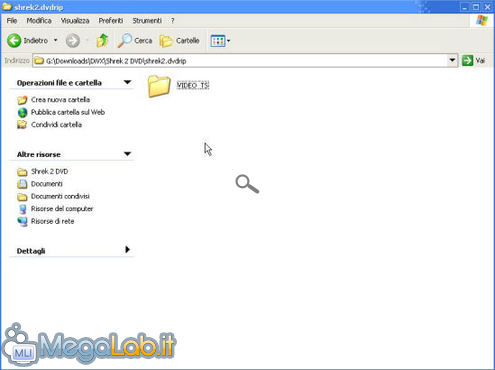Canali
Ultime news

Ultimi articoli
 Le ultime dal Forum |

Correlati Tag
Il pezzo che stai leggendo è stato pubblicato oltre un anno fa.
 La trattazione seguente è piuttosto datata. Sebbene questo non implichi automaticamente che quanto descritto abbia perso di validità, non è da escludere che la situazione si sia evoluta nel frattempo. Raccomandiamo quantomeno di proseguire la lettura contestualizzando il tutto nel periodo in cui è stato proposto. La trattazione seguente è piuttosto datata. Sebbene questo non implichi automaticamente che quanto descritto abbia perso di validità, non è da escludere che la situazione si sia evoluta nel frattempo. Raccomandiamo quantomeno di proseguire la lettura contestualizzando il tutto nel periodo in cui è stato proposto.
Direte voi, "Sai dell'esistenza dei lettori DivX da tavolo vero?" Beh si, ho un Amstrad che mi permette di leggere tutti i tipi di video attualmente in circolazione, ma quello che sono andato a sperimentare (con successo) mi ha permesso di trasformare alcuni DivX di importanti avvenimenti familiari (creati con VideoCamera digitale) in DVD con tanto di menu e capitoli, un lavoro che mi ha soddisfatto e che preferisco avere in DVD alla massima qualità. Di cosa ci serviremo:
Per poter scrivere l'articolo, mi sono servito di una copia di Shrek 2 (DVD originale inglese) e del mio fido Athlon. Cominciamo.
Per poter lavorare correttamente, sarà necessario copiare il file *.avi sul proprio HDD. Ho trasportato quindi il mio Shrek2.dvdrip.avi sul Desktop di Windows e ho avviato VSO DivxToDvD 0.5.0.97 (scaricabile gratuitamente da http://www.vso-software.fr/divxtodvd/divxtodvd.htm). Una volta avviato il programma, sarà necessario fare 2 semplicissime operazioni. La prima consiste nello sfogliare il proprio HDD alla ricerca del file avi da convertire, scelgo Shrek2 e confermo. Ora imposto la cartella di destinazione (nella quale verrà poi creata la sottocartella "VIDEO_TS") come da figura. Ho tolto il segno di spunta dalla casella "Scrivi con CopyToDVD" perché avevo già deciso che avrei masterizzato il DVD con Nero Burning ROM. Per quanto riguarda invece le opzioni "Aspetto" e "Standard", ho lasciato automatico in quanto non mi interessava forzare il 16: 9 o il 4: 3 e la codifica standard viene fatta in PAL ([u]compatibile quindi con i nostri televisori e lettori DVD[/u]). Procediamo quindi cliccando su "Converti". Ora arriva la parte "brutta", approfittatene per uscire a prendere un caffè o per una chattata. Il mio PC ha impiegato poco meno di 1 ora (Athlon 64 3700+ / 1 GB RAM) ma ha fatto un lavoro straordinario.
Fine del lavoro di conversione, passo immediatamente al controllo di quanto fatto. Apro quindi "CyberLink PowerDvD" (ma avrei potuto aprire tranquillamente Windows Media Player) e carico la cartella "VIDEO_TS" creata dal programma di conversione. CyberLink mi conferma che il lavoro è stato egregiamente svolto e che tutto funziona alla grande. L'audio è compreso nei file Mpeg2, non esiste infatti una cartella "AUDIO_TS". È l'ora quindi di masterizzare il nostro lavoro! Apriamo Nero Burning ROM e selezioniamo "DVD-Video" lasciando tutte le impostazioni di default e cambiando solo il nome del DVD in "MioDVD". Clicchiamo quindi su "Nuovo" e carichiamo i file Mpeg2 nella cartella "VIDEO_TS" non curandoci del fatto che la cartella "AUDIO_TS" sia completamente vuota. Non ci resta che "bruciare" il disco, clicchiamo quindi sul pulsante "Masterizza" e (se il PC è sufficientemente potente) lanciamo la masterizzazione alla massima velocità consentita. Dopo qualche minuto avremo il nostro nuovo DVD fiammante con all'interno il nostro Video. Noterete che che il DVD non viene occupato totalmente, è normale, ricordiamoci che abbiamo fatto la conversione da un formato molto più limitato rispetto al DVD ;-) Non ci resta quindi che provare se tutto funziona anche sul nostro lettore DVD. Andiamo in sala e accendiamo il televisore, apriamo il drive del lettore DVD ed inseriamo il nostro video. Dopo aver premuto Play, potremo goderci il nostro bel DVD caldo di masterizzatore! Segnala ad un amico |
- Unisciti a noi
- | Condizioni d'uso
- | Informativa privacy
- | La Redazione
- | Info
- | Pressroom
- | Contattaci
© Copyright 2025 BlazeMedia srl - P. IVA 14742231005
- Gen. pagina: 0.83 sec.
- | Utenti conn.: 109
- | Revisione 2.0.1
- | Numero query: 39
- | Tempo totale query: 0.09